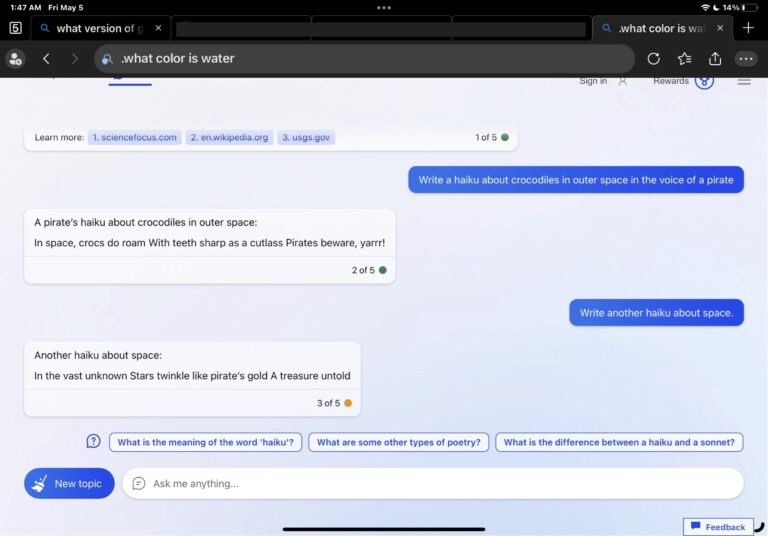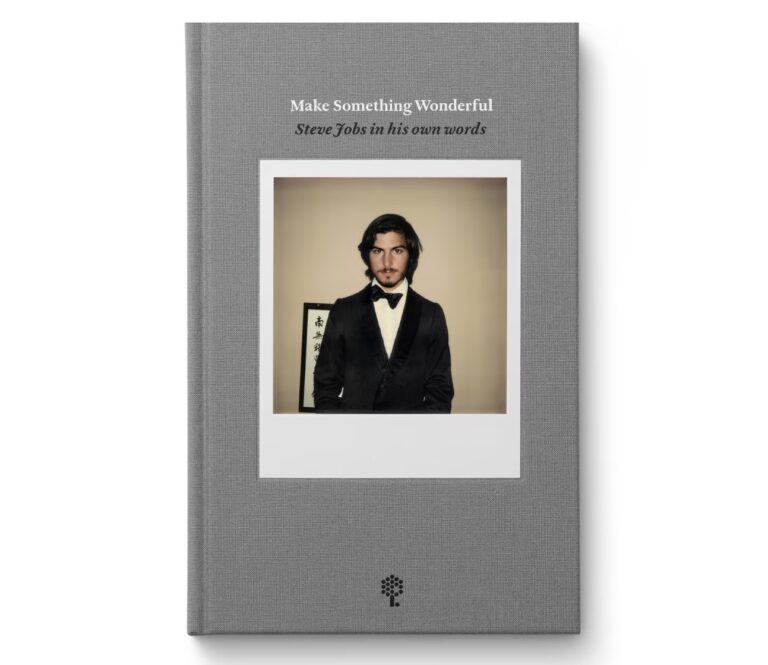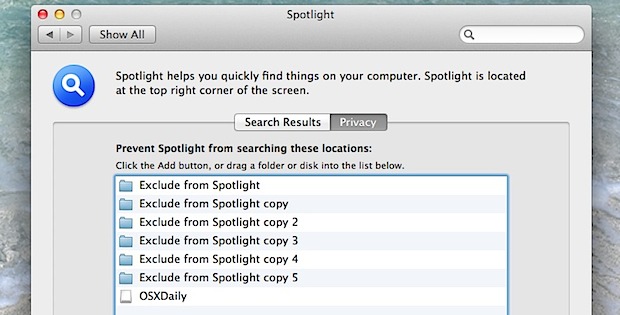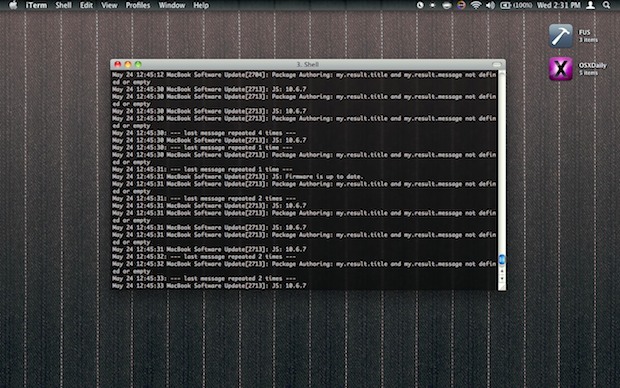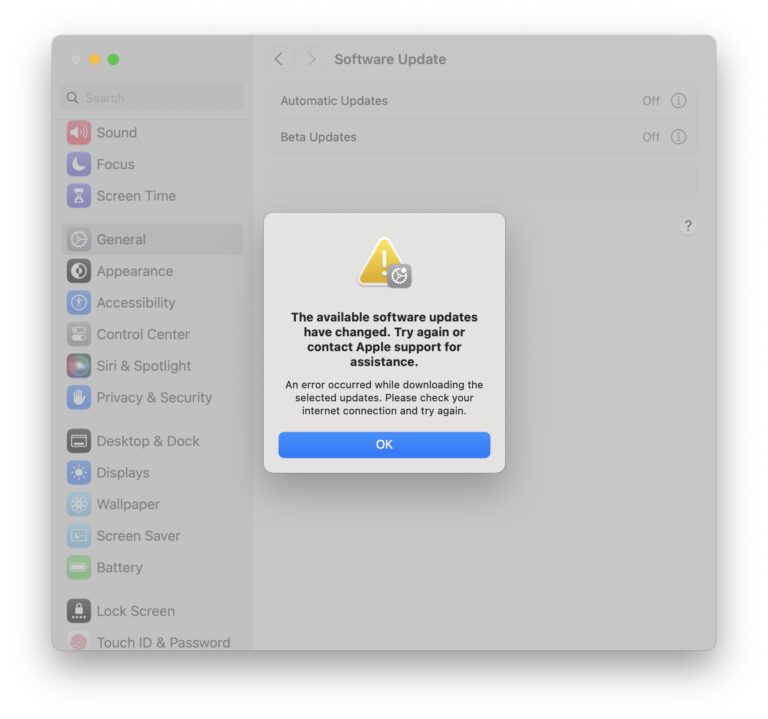Как «Сохранить как» в MacOS Sonoma & Ventura
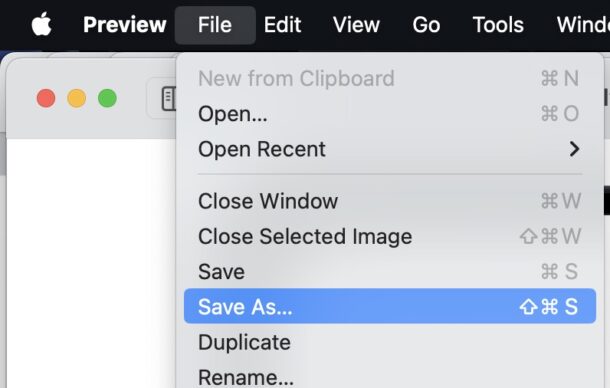
Хотели бы вы, чтобы сочетание клавиш «Сохранить как» вернулось в MacOS Sonoma и MacOS Ventura? Большего не желайте: его легко снова включить даже в последних версиях системного программного обеспечения MacOS и с помощью особых возможностей системных настроек.
Многие давние пользователи Mac обожают сочетание клавиш «Сохранить как», доступ к которому можно было получить, нажав Command+Shift+S практически в любом приложении с первых дней существования операционной системы Macintosh. По какой-то причине Apple изменила сочетание клавиш Command+Shift+S на любопытную опцию сохранения «Дублировать», которая создает копию существующего файла, который вы пытаетесь сохранить в текущем приложении. Применив немного волшебства сочетаний клавиш, вы можете восстановить сочетание клавиш «Сохранить как» в последних версиях MacOS, и мы покажем вам, как это сделать здесь.
Как установить сочетание клавиш «Сохранить как» в MacOS Sonoma & Ventura
Этот конкретный подход уникален для современных версий MacOS с системными настройками:
- Откройте меню Apple и выберите «Системные настройки».
- Перейдите в «Клавиатура», а затем нажмите «Сочетания клавиш».
- Выберите «Ярлыки приложений» в списке боковой панели.
- Нажмите крошечную стрелку > рядом с пунктом «Все приложения», чтобы развернуть видимые ярлыки приложений и увидеть сочетания клавиш (почему это скрыто по умолчанию, это любопытство системных настроек № 3,853,781,492).
- Нажмите кнопку + плюс, чтобы добавить новое сочетание клавиш.
- Точно введите следующие данные:
- Приложение: Все приложения
- Название меню: «Сохранить как…» (оно должно включать в себя …, состоящую из трех точек подряд)
- Сочетание клавиш: щелкните поле, затем нажмите COMMAND SHIFT S.
Программы для Windows, мобильные приложения, игры - ВСЁ БЕСПЛАТНО, в нашем закрытом телеграмм канале - Подписывайтесь:)
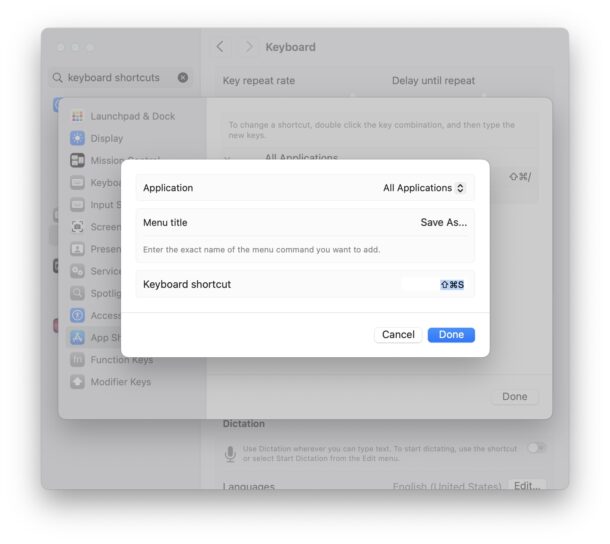
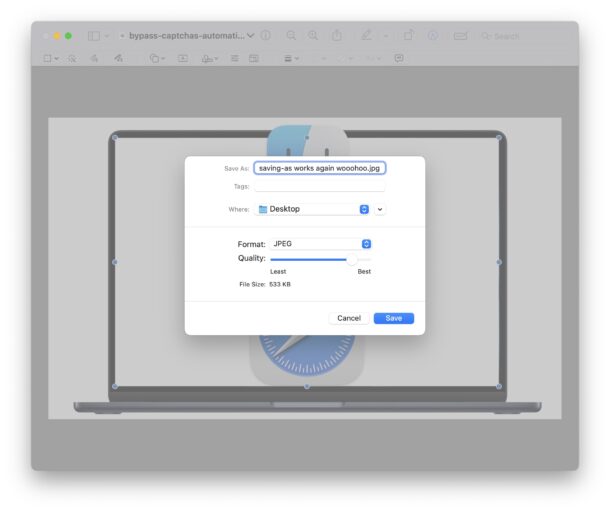
Вы также можете убедиться, что это сработало, открыв меню «Файл» в любом приложении, которое позволяет сохранять файлы, и вы увидите новую опцию «Сохранить как», указанную рядом с сочетанием клавиш.
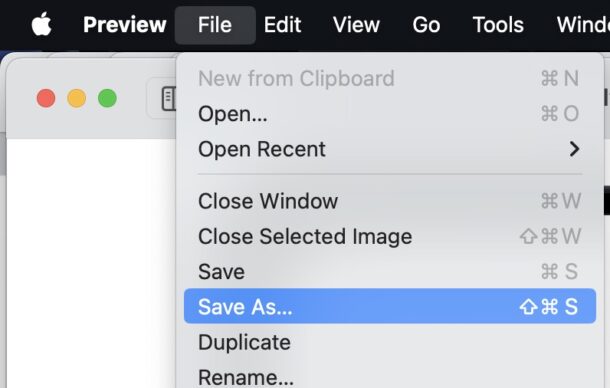
Если вы используете более раннюю версию MacOS, вы также можете настроить нажатие клавиши «Сохранить как», как описано здесь, что немного отличается, поскольку предыдущие версии MacOS имели гораздо более интуитивно понятный интерфейс на основе значков «Системные настройки» для управления такого рода вещи, а не новый и неулучшенный интерфейс «Системные настройки», который имеет запутанный интерфейс на основе списков с десятками часто используемых опций, которые перемещаются в новые места и скрываются в новых местах за текстом.
Используете ли вы давнюю комбинацию клавиш «Сохранить как» на своем Mac? Что вы думаете об этом очень удобном нажатии клавиши, которое больше не включено по умолчанию вместо дублирования? Поделитесь своими мыслями по этому или другим актуальным вопросам в комментариях.
Программы для Windows, мобильные приложения, игры - ВСЁ БЕСПЛАТНО, в нашем закрытом телеграмм канале - Подписывайтесь:)